2. LCD 1602(16x2) 4핀(I2C)제어 디스플레이 모듈 실습
페이지 정보
작성자 관리자 댓글 0건 조회 4,942회 작성일 18-11-11 22:26본문
(1) LCD 1602(16x2) 4핀(I2C)제어 디스플레이 모듈
LCD 1602은 16핀의 제어핀을 LCD뒤에 부착된 I2C변환 모듈을 통해 단 4개의 핀으로 제어가 가능하도록 쉽게 만들어진 모델입니다.


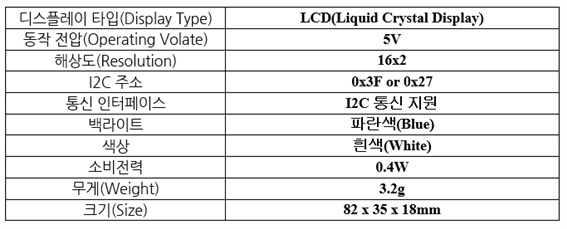
(2) 라이브러리 다운로드 및 설치하기
LCD_I2C를사용하기위해서는라이브러리를다운받아야합니다. 다운경로는아래와같습니다.
LCD I2C 라이브러리 다운받기 :
https://github.com/marcoschwartz/LiquidCrystal_I2C

Clone or download를 클릭하여 다운받는다.
다운받은 ZIP파일 안에 들어 있는 폴더를 내컴퓨터의 아두이노 IDE 설치경로로들어가 라이브러리 폴더 아래에 복사해 넣어 줍니다.
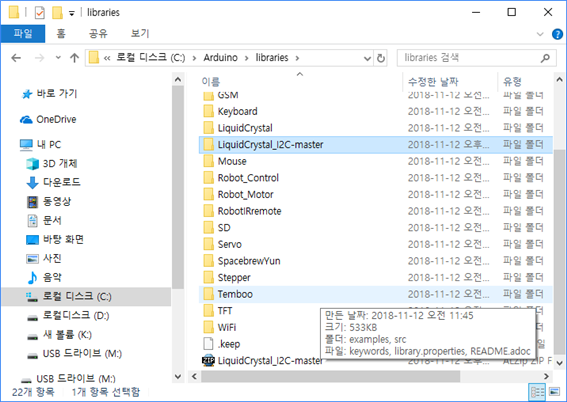
아두이노 IDE를 껐다 실행하면 자동으로 아래경로의 라이브러리가 포함되어 실행됩니다.
(3) 회로도 구성
아두이노 우노와 I2C 통신을 구성해 봅시다. 회로도는 아래와 같이 연결해 줍니다.
5V – VCC
GND – GND
A4 – SDA
A5 - SCL

(4) 소스코딩
#include <Wire.h> // i2C 통신을 위한 라이브러리
#include <LiquidCrystal_I2C.h> // LCD 1602 I2C용 라이브러리
LiquidCrystal_I2C lcd(0x3F,16,2); // 접근주소: 0x3F or 0x27
void setup()
{
lcd.init(); // LCD 초기화
// Print a message to the LCD.
lcd.backlight(); // 백라이트 켜기
lcd.setCursor(0,0); // 1번째, 1라인
lcd.print("Hello, world!");
lcd.setCursor(0,1); // 1번째, 2라인
lcd.print("Lee Jin Kwan");
}
void loop()
{
}
LCD가 출력되지 않을 때 아래 접근 주소를 0x3F 또는 0x27 로 바꾸어서 실행하면 보이는 주소가 있을 것입니다.
LiquidCrystal_I2C lcd(0x3F,16,2);
두가지 접근주소가 모두 않될 때는 주소를 찾아서 수정하면 됩니다.
(5) 실행 결과

보드 뒤쪽에 가변 저항을 십자드라이버로 조정하면 밝기가 조정된다.
(6) LCD Function 정리
lcd.init(); // LCD 초기화
lcd.backlight(); // LCD 백라이트를 켠다
lcd.noBacklight(); // LCD 백라이트를 끈다
lcd.noDisplay(); // LCD 표시된 내용을 숨긴다
lcd.display(); // LCD 표시내용을 보여준다
lcd.cursor(); // 커서를 표시한다
lcd.noCursor(); // 커서를 없앤다.
lcd.setCursor(0,0); // 해당 LCD 좌표로 커서 이동
lcd.home(); //커서를 0,0 좌표로 이동
lcd.blink(); // 커서를 깜빡임
lcd.noBlink(); // 커서를 깜빡이지 않음
lcd.write(36); // LCD 화면에 값을 출력,
// 아스키코드 입력 시 해당문자 출력
lcd.print("TEST"); // LCD 화면에 값을 출력
lcd.clear(); // LCD 모든 내용 지움
lcd.scrollDisplayRight(); //lcd 내용을 우측으로 1칸 스크롤
lcd.scrollDisplayLeft(); //lcd 내용을 좌측으로 1칸 스크롤
lcd.autoscroll(); // 출력내용을 자동으로 우에서 좌로 스크롤
댓글목록
등록된 댓글이 없습니다.